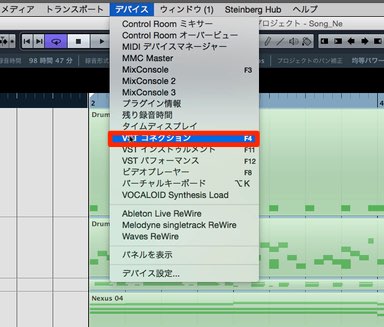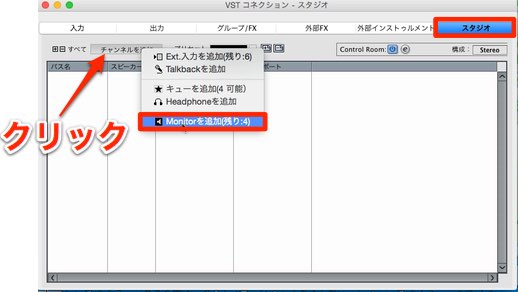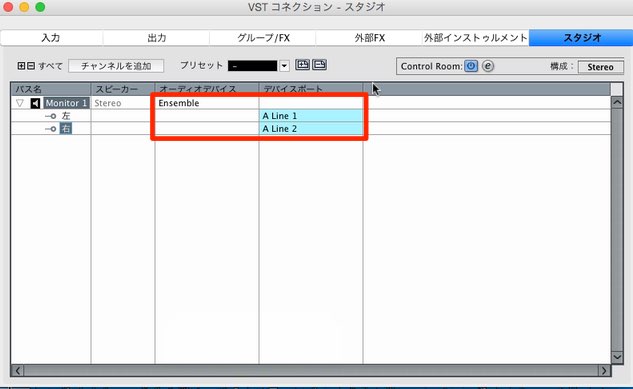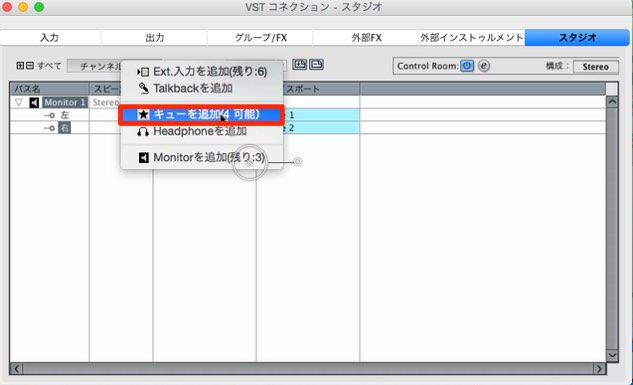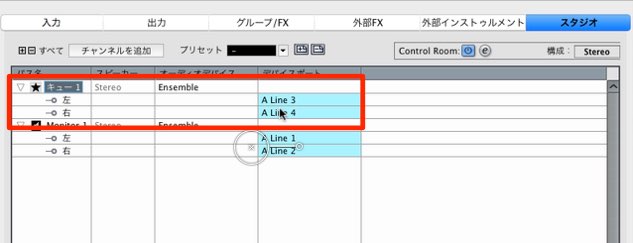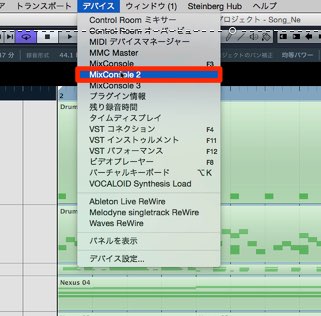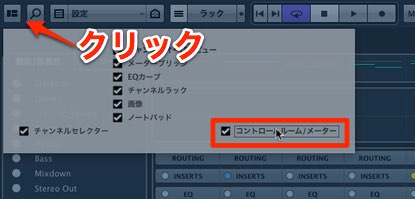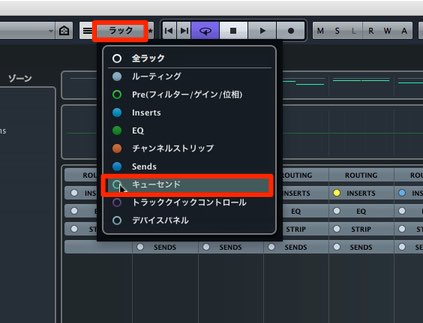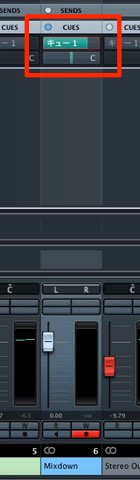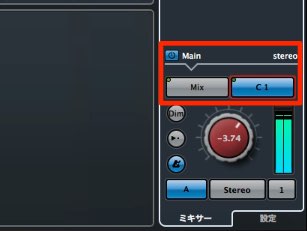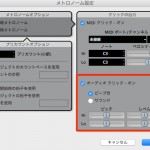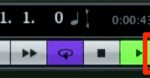リファレンス音源を快適に視聴 コントロールルーム Cubase 使い方
様々なモニタリングを行えるコントロールルーム
Cubaseに付属する機能「Control Room」があります。
これはレコーディングスタジオによくある、
別室(ブース)とのレコーディングをスムーズに連携させるためのものです。
しかし、それ以外にミックス、マスタリング時に使用できる便利な使い方も多くあります。
ここでは「リファレンス音源」を快適に切り替えて視聴できる手順を解説していきます。
※同じヘッドフォンで、それぞれのサウンドが切り替わります
コントロールルームの設定
設定の前に1つ注意点があります。
これら機能を使用するためにはオーディオインターフェイスの出力が最低でもステレオ2組必要です。
上メニューより「デバイス」→「VSTコネクション」にアクセスします。
「スタジオ」タブを選択し「チャンネルを追加」をクリックします。
その中の「Monitorを追加」を選択します。
「オーディオデバイス」を使用しているインターフェイスへ合わせます。
また出力も使用可能なものを割り当てます。
ここは「Line 1/2」としました。
Cubaesのサウンドは全てこのポートから出力されます。
同じように「チャンネルを追加」をクリックし、「キューを追加」を選択します。
これが「リファレンス音源」を視聴するためのチャンネルとなります。
上記の「Monitor」と異なるチャンネルを割り当てます。
コントロールルームの設定はこれで終了です。
ミックスコンソールの設定
次にコントロールルームを活かすための「ミックスコンソール」設定です。
画面左上部のアイコンをクリックし、
「コントロールルーム/メーター」にチェックを入れます。
画像部分をクリックし「キューセンド」を表示させます。
これで設定完了です。
キューミックスの使用
リファレンストラックの「CUES」をクリックし、「キュー」を有効にします。
しかし、このままでは楽曲とリファレンス音源が同時に鳴ってしまいます。
「Cues」をプリモードに変更し、「ボリューム」をゼロに設定します。
これによりリファレンスのサウンドが鳴らなくなります。
これで全ての設定が完了しました。
右下の「コントロールルーム」
「MIX(楽曲)」と「C1(リファレンス)」を切り替えることで、
簡単に双方のサウンドを聴き比べることが可能になります。
このような記事も読まれています
Cubase 7_ミックスコンソール_セットアップ編
新たらしくなったミックスコンソールの概要を解説していきます。ここでは配置などのセットアップを中心にお届けします。
レコーディングルーティングの応用
この方法を使用すると「かけ録り」と「素のトラック」の両方をレコーディングしたり、異なる音量でレコーディングを行えたりなど、多くのメリットがあります。
クリックをカスタマイズする
演奏時にリズムガイドとして使用されるのが「クリック」をカスタマイズすることで、演奏クオリティの向上を目指します。
Cubase 7.5 トラックバージョン 再録音モード
1トラックに対して複数テイクを保存できる超便利機能や、録音を取り消し、素早く録音を開始できる機能が追加されています。